Vienkāršākais veids, kā uzzīmēt anime acis

Uzziniet, kā zīmēt anime acis, sekojot mūsu detalizētajām instrukcijām un izpētot dažādas izteiksmes, lai jūsu mākslas darbi būtu dzīvīgāki.
Zalo ļauj lietotājiem piespraust svarīgus ziņojumus saraksta augšdaļā, lai ātri piekļūtu svarīgām sarunām. Jo īpaši nav ierobežots to sarunu skaits, kuras lietotāji vēlas piespraust.
Tālāk ir norādītas darbības, kas jāveic, lai piespraustu ziņojumu Zalo sarunas augšpusē datorā un tālrunī. Tas ir ārkārtīgi vienkārši un ātri izdarāms. Lūdzu, izpildiet rakstu.
Norādījumi par ziņojumu piespraušanu Zalo augšpusē
1. darbība. Vispirms datorā atveriet lietojumprogrammu Zalo vai pārlūkprogrammā apmeklējiet Zalo lapu.
2. darbība. Atveriet jebkuru grupas sarunu vietnē Zalo, pēc tam ar peles labo pogu noklikšķiniet uz ziņojuma satura, kuru vēlaties piespraust augšpusē.
3. darbība. Pēc tam noklikšķiniet uz Piespraust ziņojuma vienumu .
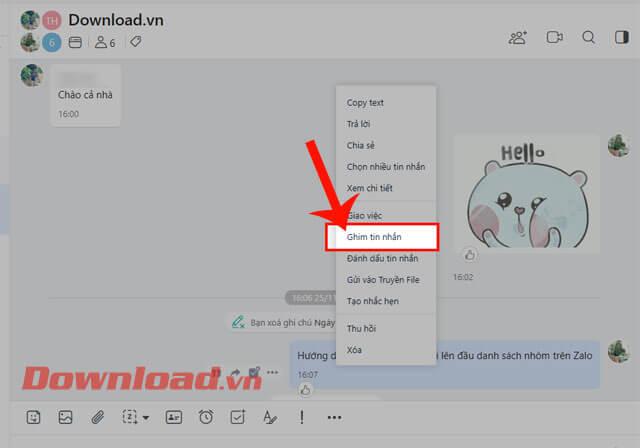
4. darbība. Tagad mēs esam piesprauduši svarīgo ziņojumu Zalo grupas sarunas augšdaļā.
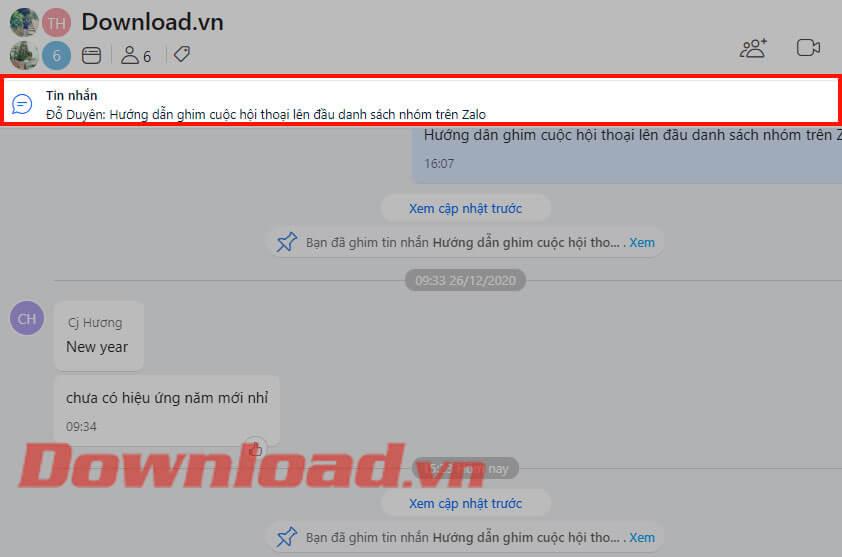
5. darbība. Lai atspraustu ziņojumu, sadaļas Piespraust ziņojumu labajā pusē noklikšķiniet uz trīs punktu ikonas .
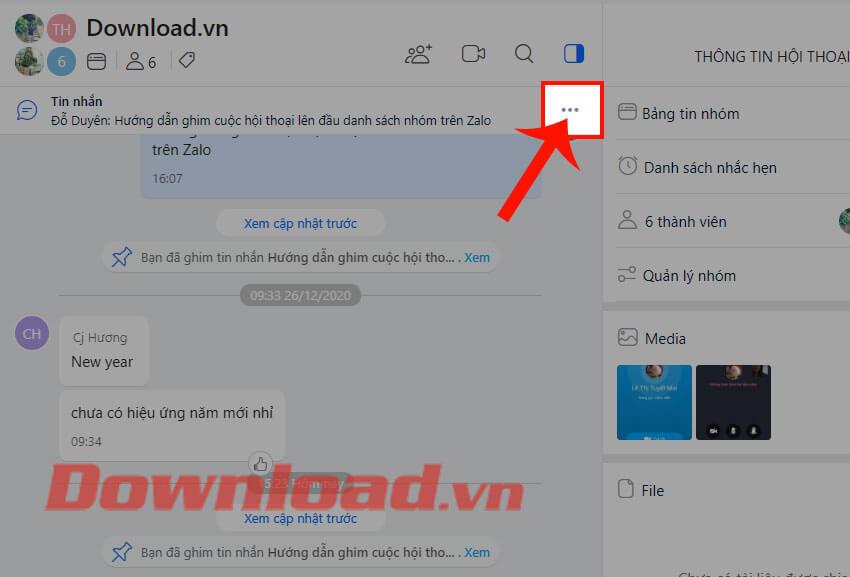
6. darbība. Pēc tam noklikšķiniet uz pogas Atspraust , un piespraustais ziņojums ir izdzēsts.
7. darbība. Īpaši ar Zalo datorā vai tīmeklī, ļaujot lietotājiem sarunai piespraust vairākus ziņojumus . Pēc tam sarunas augšdaļā tiks parādīti nesen piespraustie ziņojumi. Pieskarieties pogai Piespraust vēl , lai pārskatītu visus piespraustos ziņojumus.

1. darbība. Vispirms tālrunī atveriet lietojumprogrammu Zalo , pēc tam ievadiet jebkuru grupas sarunu .
2. darbība. Zalo grupas tērzēšanas saskarnē nospiediet un turiet ziņojuma saturu, kuru vēlaties piespraust augšpusē.
3. darbība. Pēc tam noklikšķiniet uz ikonas Piespraust .

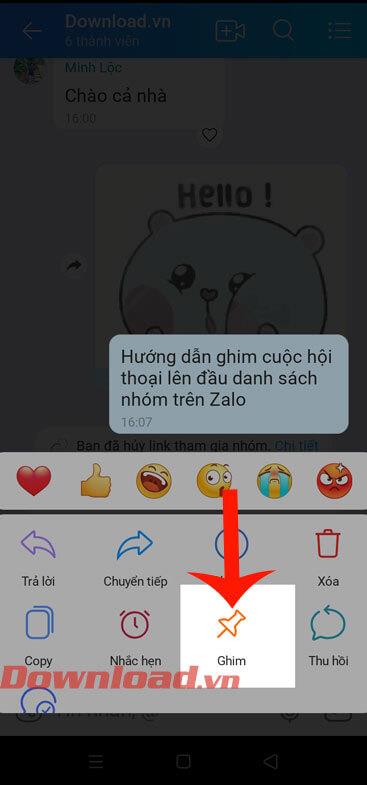
4. darbība. Tagad ekrānā tiks parādīts ziņojums “ Ziņojums ir veiksmīgi piesprausts ”, pieskarieties pogai Gatavs .
5. darbība. Šajā brīdī piespraustā ziņojuma saturs būs redzams sarunas augšdaļā.

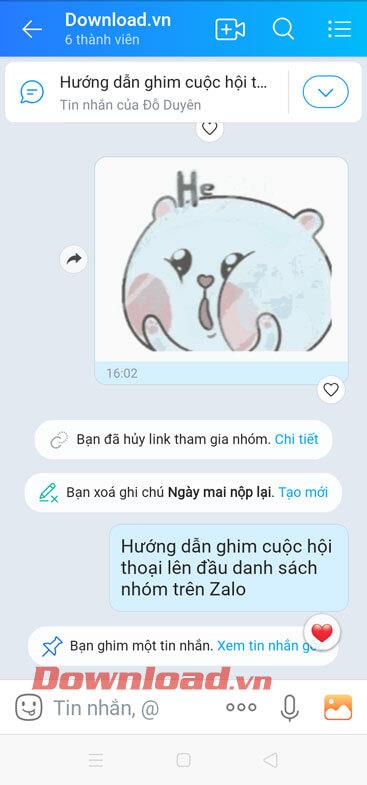
6. darbība. Ja vēlaties atspraust ziņojumu, noklikšķiniet uz piespraustā ziņojuma sadaļas virs sarunas.
7. darbība. Pēc tam pieskarieties , lai saglabātu piespraustā ziņojuma saturu .
8. darbība. Pēc tam atlasiet Atspraust .


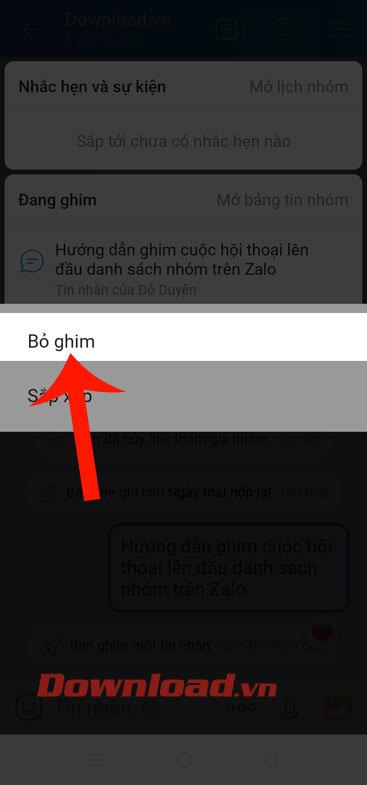
9. darbība. Tagad ekrānā tiks parādīts ziņojums " Atspraust ziņojumu... ", noklikšķiniet uz pogas Atspraust .
8. darbība. Visbeidzot, atgriežoties pie sarunas saskarnes, mēs vairs neredzēsim piesprausto ziņojumu augšpusē.

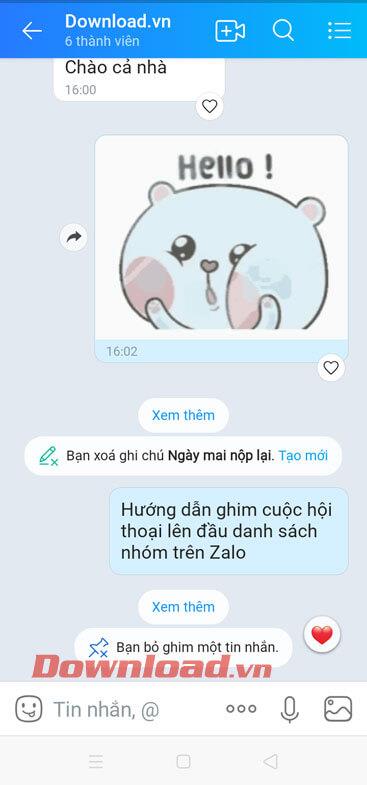
Tādējādi piespraustie ziņojumi vienmēr parādās saraksta augšdaļā, lai jūs varētu visātrāk un ērtāk saņemt jaunus ziņojumus.
Novēlam veiksmi!
Uzziniet, kā zīmēt anime acis, sekojot mūsu detalizētajām instrukcijām un izpētot dažādas izteiksmes, lai jūsu mākslas darbi būtu dzīvīgāki.
Uzziniet, kā izslēgt Facebook paziņojumus un ieslēgt klusuma režīmu, lai efektīvāk pārvaldītu laiku un uzmanību sociālajos tīklos.
Uzziniet, kā viegli apgriezt, pagriezt un apvērst tekstu Word 2016 un 365 dokumentos.
Uzziniet, kā vienkārši lietot lielos burtus programmā Word un Excel 2016 un 2019. Šeit ir efektīvas metodes un padomi, kā strādāt ar tekstu.
Apmācība, kā pārbaudīt datora pamatplati operētājsistēmā Windows 10. Ja plānojat jaunināt savu datoru vai klēpjdatoru, šeit ir informācija par datora pamatplati.
Uzziniet, kas ir CapCut un vai ir droši to lietot. Noskaidrosim CapCut funkcijas un privātuma politiku ar WebTech360 palīdzību!
Norādījumi mūzikas klausīšanai pakalpojumā Google Maps. Pašlaik lietotāji var ceļot un klausīties mūziku, izmantojot Google Map lietojumprogrammu iPhone tālrunī. Šodien WebTech360 aicina jūs
LifeBOX lietošanas instrukcijas — Viettel tiešsaistes krātuves pakalpojums, LifeBOX ir nesen palaists Viettel tiešsaistes krātuves pakalpojums ar daudzām izcilām funkcijām.
Kā atjaunināt statusu pakalpojumā Facebook Messenger, Facebook Messenger jaunākajā versijā ir nodrošinājis lietotājiem ārkārtīgi noderīgu funkciju: mainot
Instrukcijas kāršu spēlei Werewolf Online datorā, instrukcijas Werewolf Online lejupielādei, instalēšanai un spēlēšanai datorā, izmantojot ārkārtīgi vienkāršo LDPlayer emulatoru.








